Diel 1 Ynlieding fan de hurde skiif C: drive
Foar in soad kompjûters 'brûkers, de fertroulikens fan' e hurde skiif C: drive is seker wat dat moat gjin útlis. Dochs, nei in bepaald oantal minsken, is it noch altyd komt as in fraach wêrom't de standert hurde skiif drive is altyd de letter "C" yn in soad kompjûters.
Neist dit, dêr in almeast in soad problemen komme tegearre mei it brûken fan in hurde skiif. As do bist it type fan de brûker dy't net tige hjit op technology, dit artikel sil grif wêze wat jimme moatte lêze. It sil krekt foarsjoen dy mei krektens, up-to-date en brûkbere ynformaasje likegoed as tips sadat jo hawwe kinne in better begryp oer hurde skiif.
Diel 2 De skiednis fan it standert C: drive.
Meast yn alle kompjûters dy't funksje basearre op Windows of MS-DOS operating system, de oarspronklike hurde skiif hat altyd ûntwurpen met de letter: C.
It docht bliken as in oangelegenheid fan feit dat út it begjin, de soarch fan symboalen brûke te klassifisearjen ferskillende opslach apparaten geande makke in soad bedriuwen. Uteinlik, yn 'e jierren 1960, IBM kaam mei de treflike idee fan meitsjen brûken fan distinct en ienfâldige brieven út it alfabet te werkenne de skiven. De praktyk fersprate soad oan oare bedriuwen en korporaasjes, en op 'e wei, dat is gâns ûntwikkele en ferbettere.
Mar wêrom de letter "C" waard keazen ta de standert symboal foar hurde skiif skiif, wylst der wienen noch oare letters? Om beäntwurdzje dizze fraach, wy moatte hawwe in koarte útstrieling werom op de skiednis. Werom dan, de primitive persoanlike kompjûters net grutskens harsels op it hawwen grutte romte oan winkel gegevens as wy dogge hjoed. Yn stee fan in massa-opslach apparaat, in apparaat neamd skyfke lêzer waard brûkt om te lêzen de ynformaasje oer bepaalde floppy skiven. As direkte gefolch fan it idee fan it gebrûk fan 'e brieven te klassifisearjen fan de skiven, al it skyfke lêzers waarden neamd as: A skiif. Ek yn guon gefallen, doe't der mear as ien skyfke is lêzers, it letter B waard kontinu brûkt. Dizze taak waard útfierd earst in MS-DOS, en dan de oare bedriuwsfieringskosten systemen begûnen te passen is, ek.
Jier nei dat, mei tank oan de rappe ûntwikkeling fan 'e maatskippij, de kosten fan fanwegen in massa-opslach apparaat wie net mear in ûnfoarstelbere taak. It kaam ta in poadium as hurde skiif skiven waard standert en moatte-hawwe items yn hast alle inkele persoanlike kompjûter. Rekken hâldend dat de twa foargeande brief, A en B, binne al brûkt om label it skyfke skiven en no dat it wurden is in soarte fan in tradysje, de hurde skiif schijf wie ûntwurpen met de letter C. Hoewol't it stie yn de plannen foar wurde de wichtichste opslach plak fan 'e kompjûter, dan noch krige it brief C fen nou ôf.
Tsjintwurdich, ast do optelle oare hurde skiif skiven of útnimbere apparaten yn dyn kompjûter, se sille automatysk bestimpele as D, E, F, G, etc, ôfhinklik fan jo aktive opslach apparaten. Mar ien kear jo dat sjogge, silst sjen, dat al dy brieven binne nei de posysje fan C.
Part 3 3 manieren om te befrijen it folsleine romte fan jo hurde skiif.
Hoewol't it hurde skiven binne no goed ûntwurpen te wêzen steat fan storing talleaze bedraggen fan gegevens, binne se altyd nei alle gedachten wurde ynpakt fan. Yn dit part fan it artikel, wy sille foarstelle kinne hoe't te krijen rid fan de net winske guod en krije mear romte yn jo skiif.
#Way 1:
De meast handige manier foar jo te romjen jo skiif is foar gebrûk meitsje fan 'e funksje neamd Skiif Cleanup. Dit is in ynboude tool containing yn alle Windows kompjûters.
Om tagong te krijen is, folgje de stappen hjirûnder:
Stap 1: Iepenje jo kompjûter syn finsters. Ynventarisaasje de posysje fan de: C ride en dan rìgh-klikke derop.
Stap 2: Once youhave dien dat, dan sil sjogge in dellûk menu yn it finster. Sleep de mûs nei de Eigenskippen ljepper. Selektearje dy opsje.
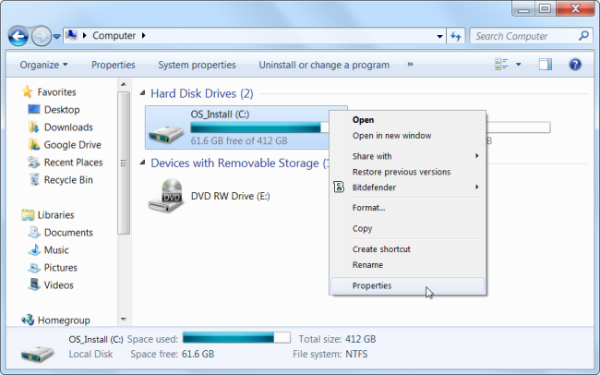
Stap 3: Jo sille sjogge in knop neamd Skiif Cleanup krekt neist de pie diagram. Klik derop.
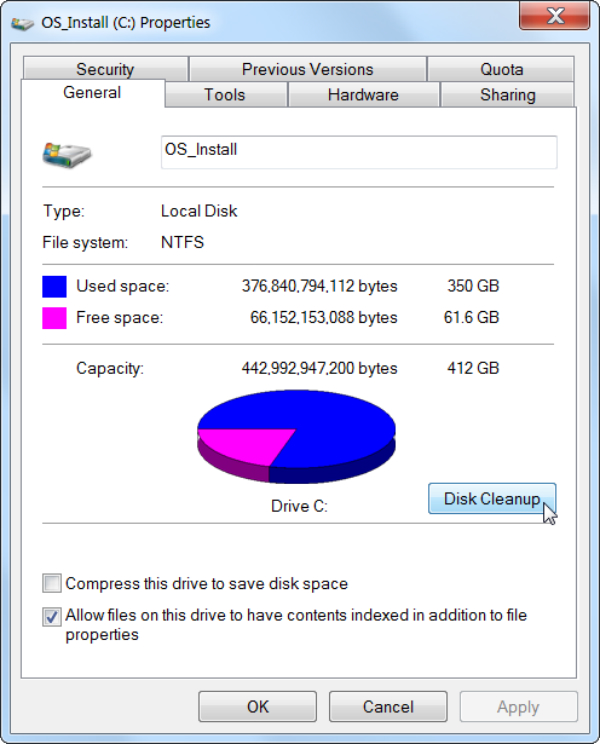
Stap 4: In nije menu sil ferskine op it skerm. Kies de triemmen jo wolle wiskje, of jo meie leaver te romjen systeem triemmen allinne.
Stap 5: Meitsje jo kar en dan befêstigje it troch te kiezen foar de Ok knop.
#Way 2:
De folsleinens fan jo hurde skiif skiif is ien of oare wize it resultaat fan it ynladen en ynstallearjen fan tefolle guod en programma. Jo moatte útjaan in beskaat bedrach fan tiid besiket te beslisse hokker programma kin holden wurde, en dat sa wêze moat. Sadree't jo hawwe dien dat,-ynstallearjen dizze dingen kinne meitsje mear romte foar essinsjele programma yn jo hurde skiif skiif.
Stap 1: Folgje de keppeling om tagong ta de-ynstallaasje feature: Control Panel \ Programma 's \ Programma' s en Features.
Stap 2: It momint dat jo hawwe krige oan dizze posysje, in list fan alle hjoeddeiske beskikber programma sil ferskine yn front fan jo eagen. Doarmje om en selektearje de triem dy't jo wolle ferwiderjen.
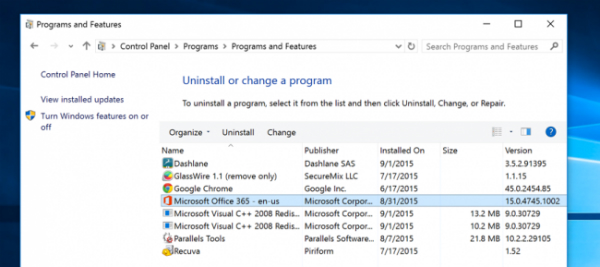
Stap 3: De horizontale balke boppe op 'e list wurdt sjen litte jo de ferskafte funksjes te dwaan mei it selektearre triem. Klik op de-ynstallearje ljepper te wiskjen de net winske programma.
#Way 3:
Mei help fan de help fan in tredde-partij ark te krijen rid fan de tydlike triemen is seker in grutte kar foar jo. Hoewol't de skiif Cleanup is mear te bieden jo mei in folsleine erasure, it sil net by steat fan wiskjen de tydlike triemmen dy't aktive brûkt troch oare programma. Krekt oarsom, in goed strukturearre software is perfekt foar swiping wei dizze guod. CCleaner sil ús suggestje oan jimme, sa't it sil skjin alle junk triemmen op jo hurde skiif skiif binnen minuten.
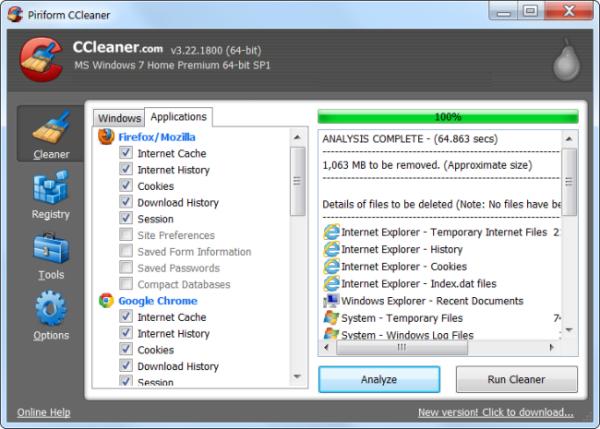
Computer Problems
- Computer Crash Problems+
- Screen Error in Win10+
- Solve Issue of Computer+
-
- Computer wont Sleep
- Won’t start while using different OS?
- Enable Restore Option
- Solve the ‘Access Denied Error’
- Low memory error
- Missing DLL files
- PC won’t shut down
- Error 15 File not Found
- Firewall not working
- Can’t enter BIOS
- Computer Overheat
- Unmountable Boot Volume Error
- AMD Quick Stream Error
- ‘Fan Noise too Loud’ issue
- Shift Key not working
- No sound on Computer
- ‘Taskbar Disappeared’ Error
- Computer Running Slow
- Computer restarts automatically
- Computer won’t turn on
- High CPU usage in Windows
- Can’t connect to WiFi
- ‘Hard Disk Bad Sector’
- Hard Disk is not Detected?
- Can’t connect to Internet in Windows 10
- Can’t Enter Safe Mode in Windows 10






